Создайте новый документ размером 50x50 пикселей и приблизьте изображение на 300%.
Шаг 2
Используя инструмент Овальная область (Elliptical Marquee Tool) сделайте выделение, как показано ниже. Затем создайте новый слой (Create New Layer).
Шаг 3
Залейте выделение серым цветом.
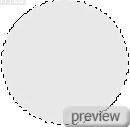
Шаг 4
Примените Сжатие (Modify - Contract), введите значение – 4 пикселя.
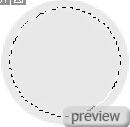
Шаг 5
Выберите инструмент Градиент (Gradient Tool), тип – Радиальный градиент (Radial Gradient). Установите цвет заливки – светло-серый, цвет фона – чёрный.
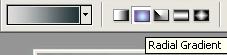
Шаг 6
Создайте новый слой (Create New Layer) и протяните градиент от красной точки к зелёной.
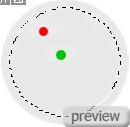
Шаг 7Вы должны получить такой результат:

Шаг 8
Выберите инструмент Произвольная фигура (Custom Shape Tool).
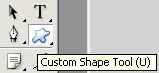
Шаг 9
В меню сверху выберите показанную ниже фигуру в разделе Символы (Symbols):
Шаг 10
Создайте символ голубого цвета в кнопке и всё.
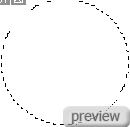
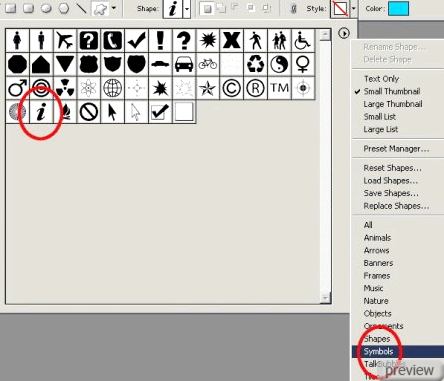
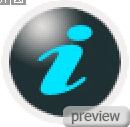

No comments:
Post a Comment